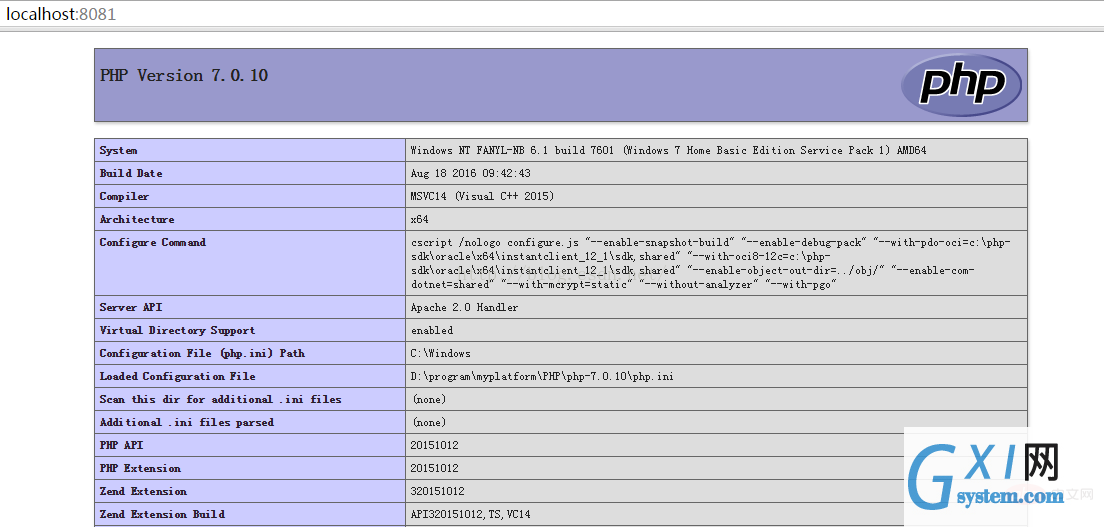讲解Windows7下PHP7运行环境搭建
时间:2022-02-11 13:41
php7号称能直追facebook的HHVM,为了体验一把传说中的高性能,我特意在本地电脑上尝试着安装了php7,不得不承认,php7的运行环境相对于之前的php5来说还是有一点苛刻的。下面开始进入主题。 推荐(免费):PHP7 一、环境准备 1. windows7版本要求 如果你用的是win7系统,必须确保你的系统上安装了SP1这个更新包,这个绝对是必要条件,如图: 2. 下载php7 需下载线程安全版的php7,否则,我们将无法加载php7apache2_4.dll扩展,下载地址: http://php.net/downloads.php 3. 下载Apache2.4 出于兼容性考虑,我们选择的是VC9编译环境下的Apache版本,下载地址: http://httpd.apache.org/download.cgi 下载过程如下: 注意:Apache2.2中是不支持php7的,所以,我们必须下载Apache2.4 4. 下载Visual C++ 2015 由于php7使用了VC14的编译环境,所以我们还需要下载Visual C++ 2015,下载地址: https://www.microsoft.com/en-US/download/details.aspx?id=48145 二、开始安装 1. 双击安装vc_redist.x64.exe 2. 解压php-7.0.10-Win32-VC14-x64.zip,目录结构如下: 3. 解压httpd-2.4.23-x64.zip,目录结构如下: 4. 创建Apache服务 进入cmd命令行,输入: "D:\program\myplatform\Apache2.4\bin\httpd.exe" -k install -n Apache2.4,如图: 上图,表示权限不够,我们以管理员权限再执行一次,如图: 上图,表示Apache2.4这个系统服务已经创建成功了。 三、配置Apache 需要修改的文件:D:/program/myplatform/Apache2.4/conf/httpd.conf 1. 设置apache的安装目录 将Define SRVROOT "/Apache24"修改为 Define SRVROOT "D:/program/myplatform/Apache2.4" 2. 配置工作空间 将下面两行 DocumentRoot "${SRVROOT}/htdocs" <Directory "${SRVROOT}/htdocs"> 修改为 DocumentRoot "D:/javapro" <Directory "D:/javapro"> 3. 装载php模块 在<IfModule mime_module>标签的末尾处,添加如下三行内容: PHPIniDir "../PHP/php-7.0.10" LoadModule php7_module "../PHP/php-7.0.10/php7apache2_4.dll" AddType application/x-httpd-php .php 注意:此处用的是相对路径,相对路径的根目录是ServerRoot参数的值,也就是前面SRVROOT定义的值,而不是httpd.conf配置文件所在的目录。 4. 禁止访问网站目录 出于安全方面的考虑,我们最好配置该选项,禁止访问网站的目录列表。如下: 在<Directory "D:/javapro">标签内,将 Options Indexes FollowSymLinks 修改为 Options None 5. 配置默认首页 在<IfModule dir_module>标签内,将 DirectoryIndex index.html 修改为 DirectoryIndex index.html index.php 四、配置php 需要修改的文件:D:/program/myplatform/php-7.0.10/php.ini 1. 修改php.ini-development 将D:/program/myplatform/php-7.0.10目录下的php.ini-development文件名修改为php.ini 2. 修改扩展目录 extension_dir = "D:/program/myplatform/PHP/php-7.0.10/ext" 此处必须为绝对路径 3. 开启相关扩展 根据需要开启相关扩展,我这边只开启了如下扩展: extension=php_gd2.dll extension=php_curl.dll extension=php_mbstring.dll extension=php_openssl.dll extension=php_mysqli.dll extension=php_pdo_mysql.dll 注意:php7中,已经不支持php_mysql.dll这个扩展了。 4. 设置时区 date.timezone ="Asia/Shanghai" 5. 设置错误报告等级 error_reporting = E_ALL ^ E_NOTICE 五、检查Apache配置 切换到apache安装目录的bin目录下,输入:httpd.exe -t,如图: 如果返回Syntax OK,则表示apache在配置上以及所需的运行环境都是OK的,如果不是,则需要根据错误提示,排查错误。 六、测试Apache,php是否正常工作 在工作空间的根目录下,新建一个index.php,内容如下: 然后,启动Apache服务,如图: 打开浏览器,输入:http://localhost:8081,如果看到如下界面,则表示运行环境配置成功了! 更多免费推荐:PHP7教程 以上就是讲解Windows7下PHP7运行环境搭建的详细内容,更多请关注gxlsystem其它相关文章!
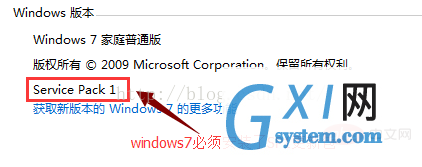
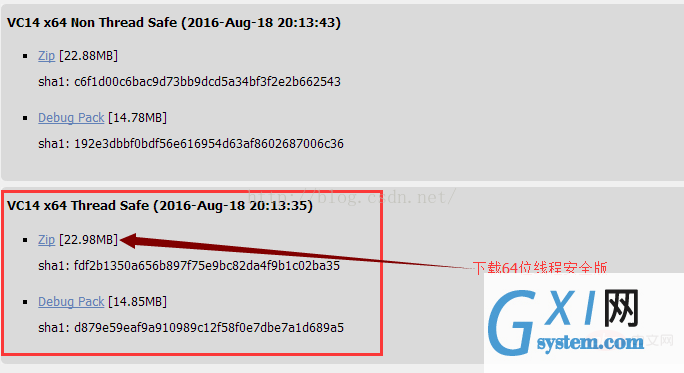
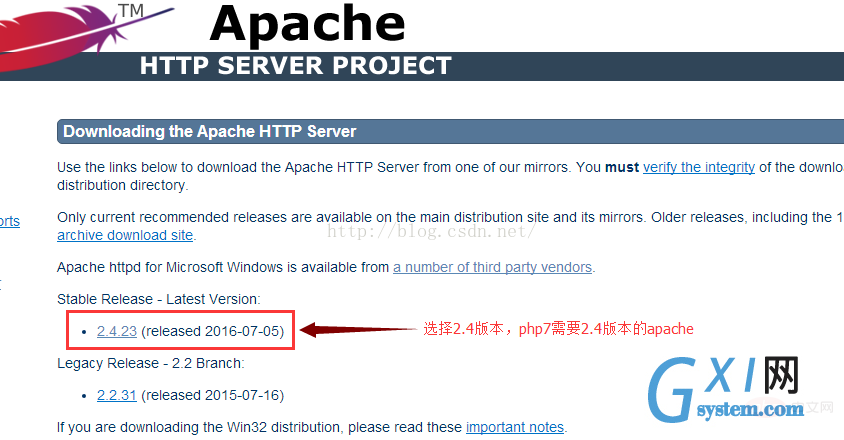
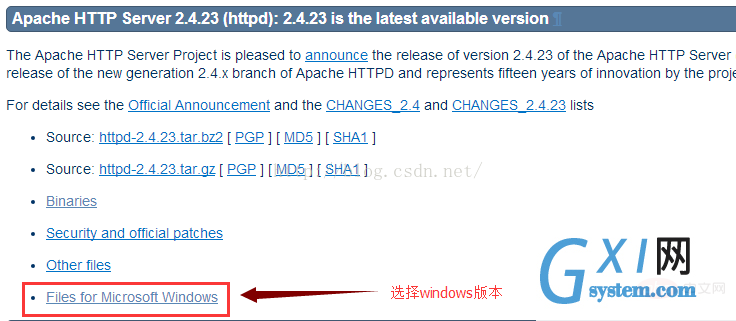
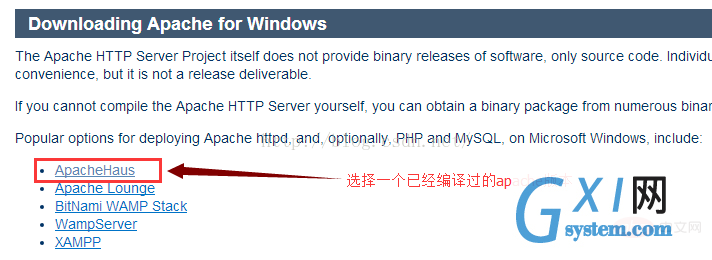
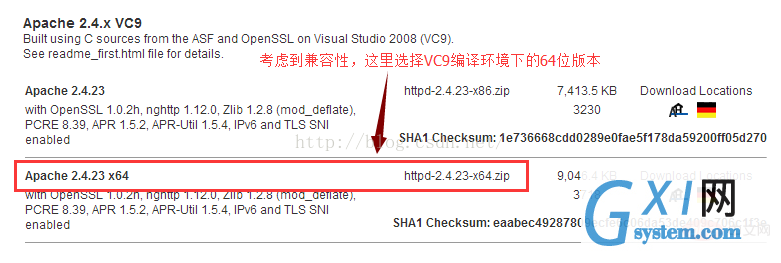
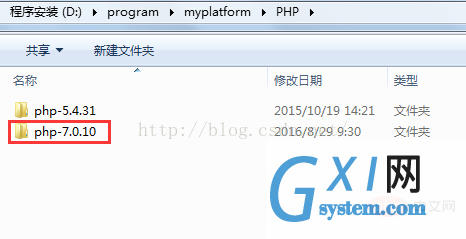
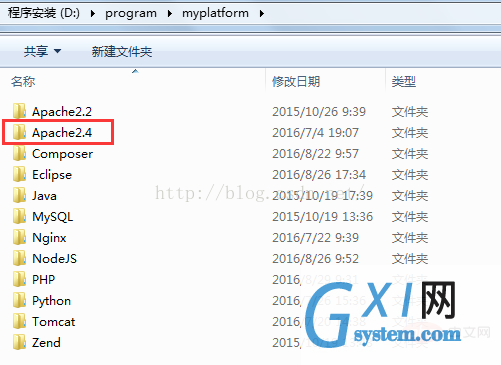

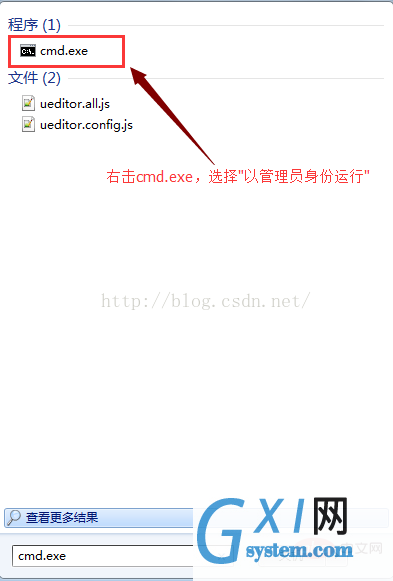

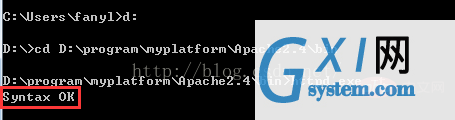
phpinfo();